iOS 18.2升級必玩5大新功能|輸入文字生成圖像表情符號 iPhone 16一鍵體驗Visual Intelligence
2024-12-11 00:00 
繼iOS 18.1初嘗Apple Intelligence首階段功能後,今日Apple正式推送iOS 18.2,屬iOS 18一次重磅升級,有別之前單純幫手寫作,今回iPhone 15 Pro及iPhone 16系列升級後,AI智能不但可生成圖像,Siri跟ChatGPT亦進行了整合,其中iPhone 16系列用家更可利用Visual Intelligence識別及搜尋鏡頭前物件,但香港地區用戶仍需更改地區及語言設定,想玩ChatGPT更須開VPN。
即iOS 18.2升 級必玩5大新功能





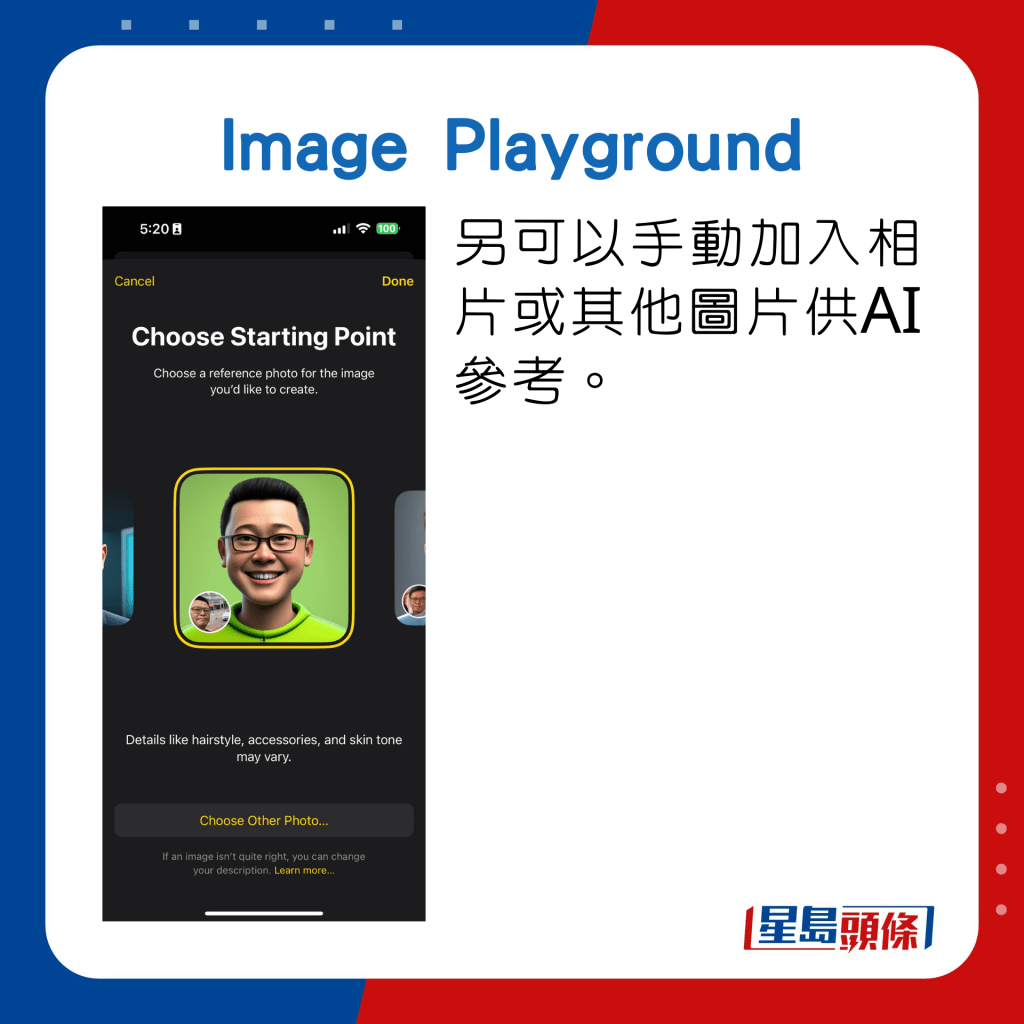

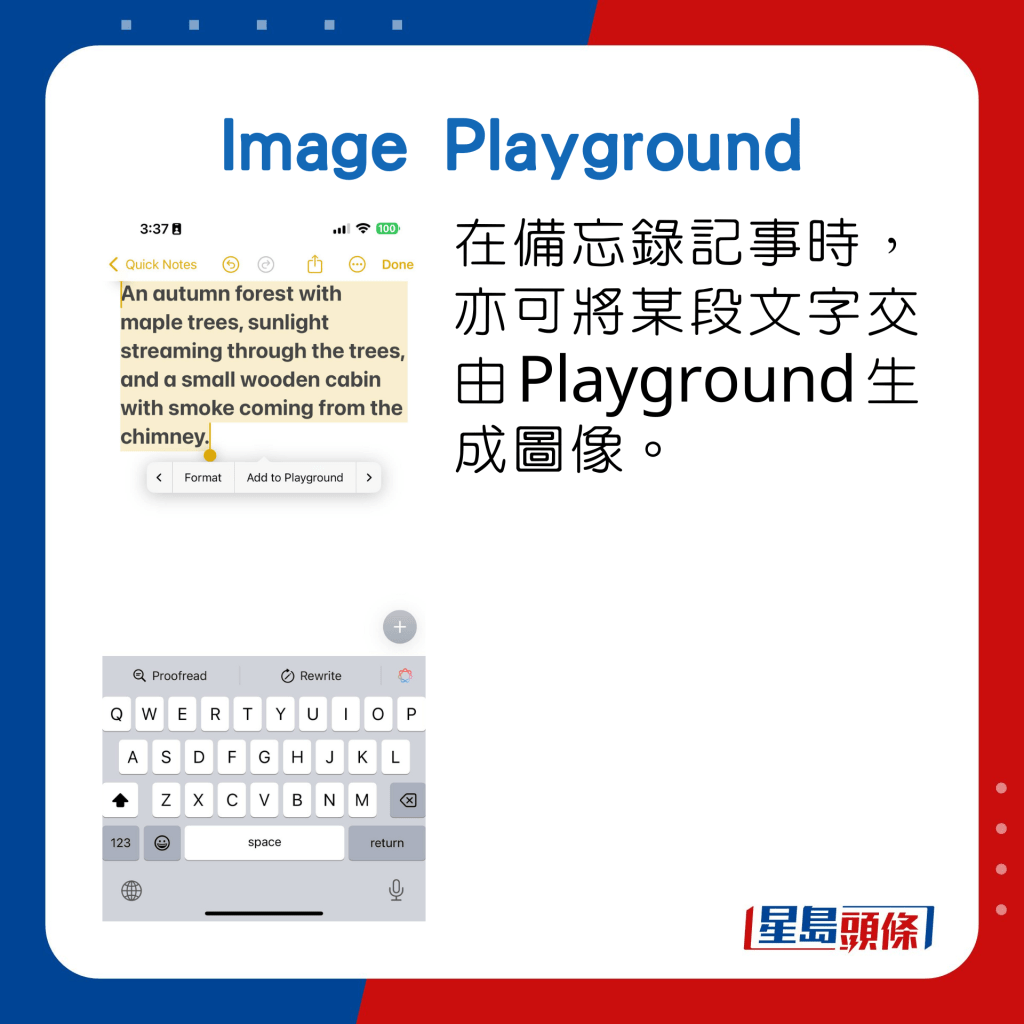

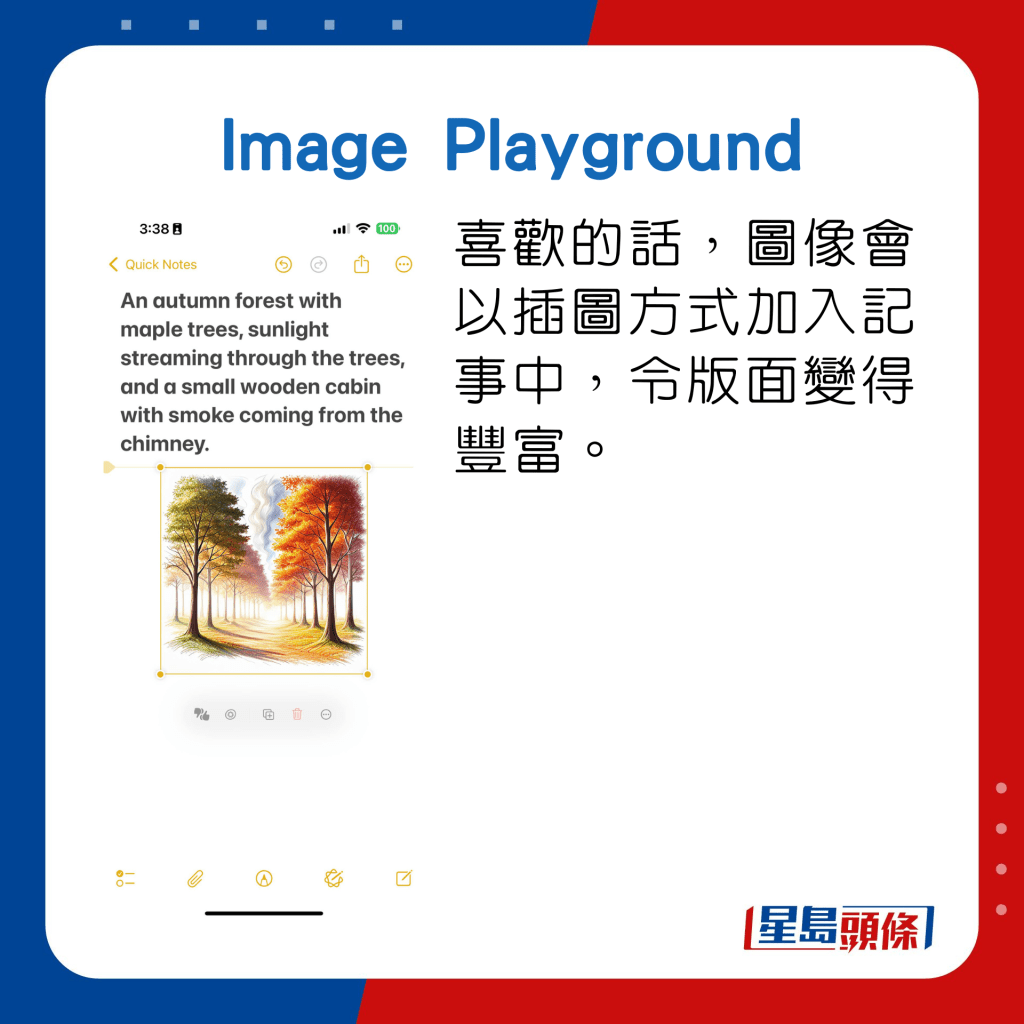
新功能1:Image Playground
更新後會發現多了全新App《Image Playground》,直接輸入文字描述,就可以利用AI生成相關圖像,如果頭一張不合心水,可以向左滑動生成更多圖像,又或從下方加入建議選項,如特定主題、角色、配飾、場景等等,從而讓AI得到更多啟發,果粉亦可按右下角的個人頭像,將自己融入圖像,又或按「+」轉換動畫或插畫風格,甚至加入相片或其他圖片供參考,令同一句描述,出來效果都可以千變萬化。此外,當你在備忘錄記事時,亦可利用《Image Playground》選項,將某段文字變成圖像,並以插圖方式加入記事。
支援型號:iPhone 15 Pro系列及iPhone 16全系列
地區及語言設定:美國、英文
新功能2:Genmoji

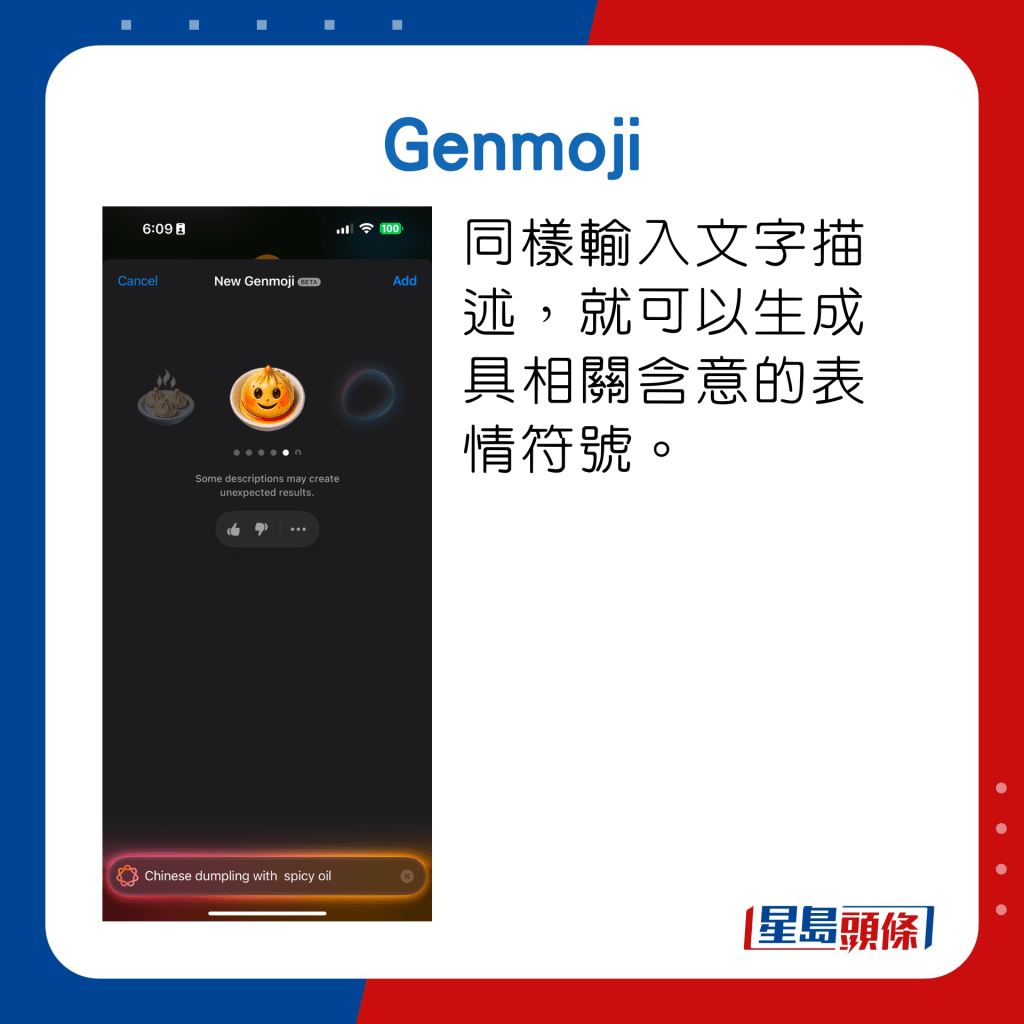

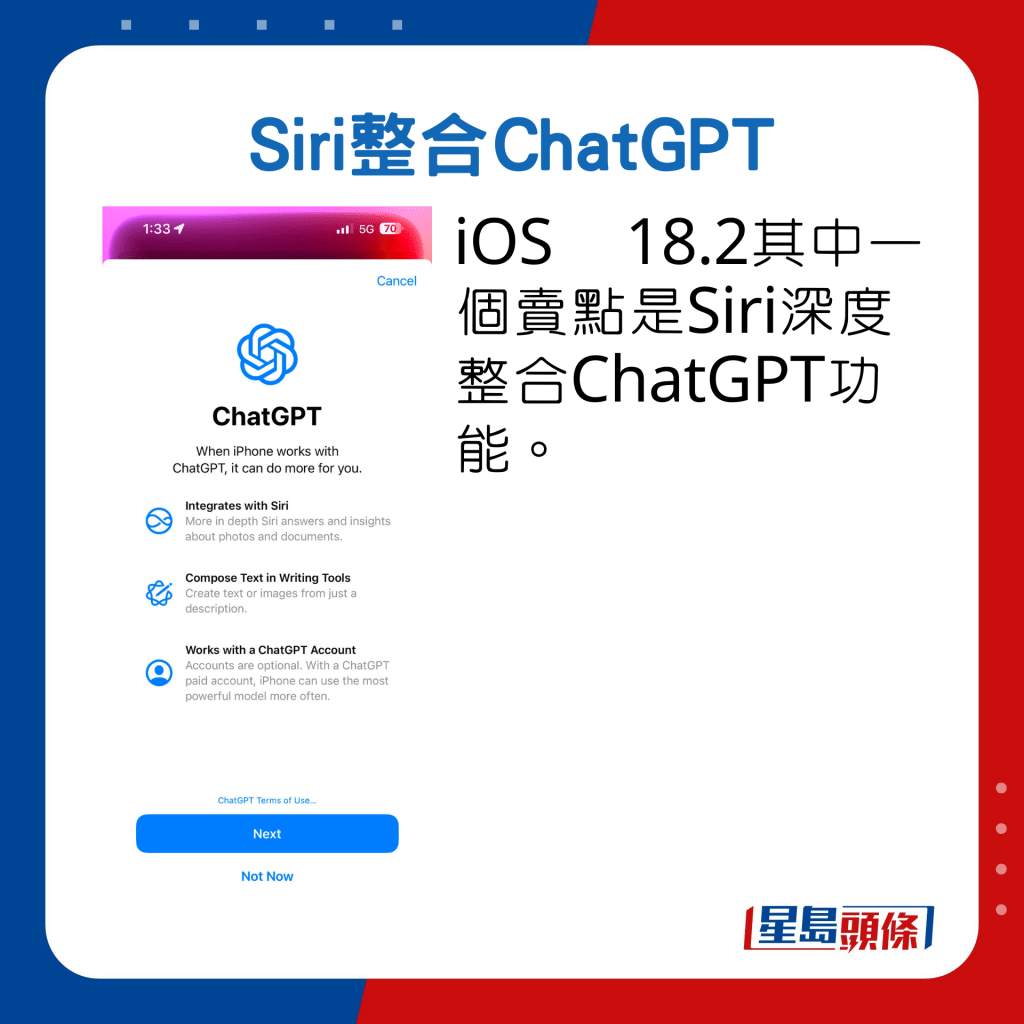

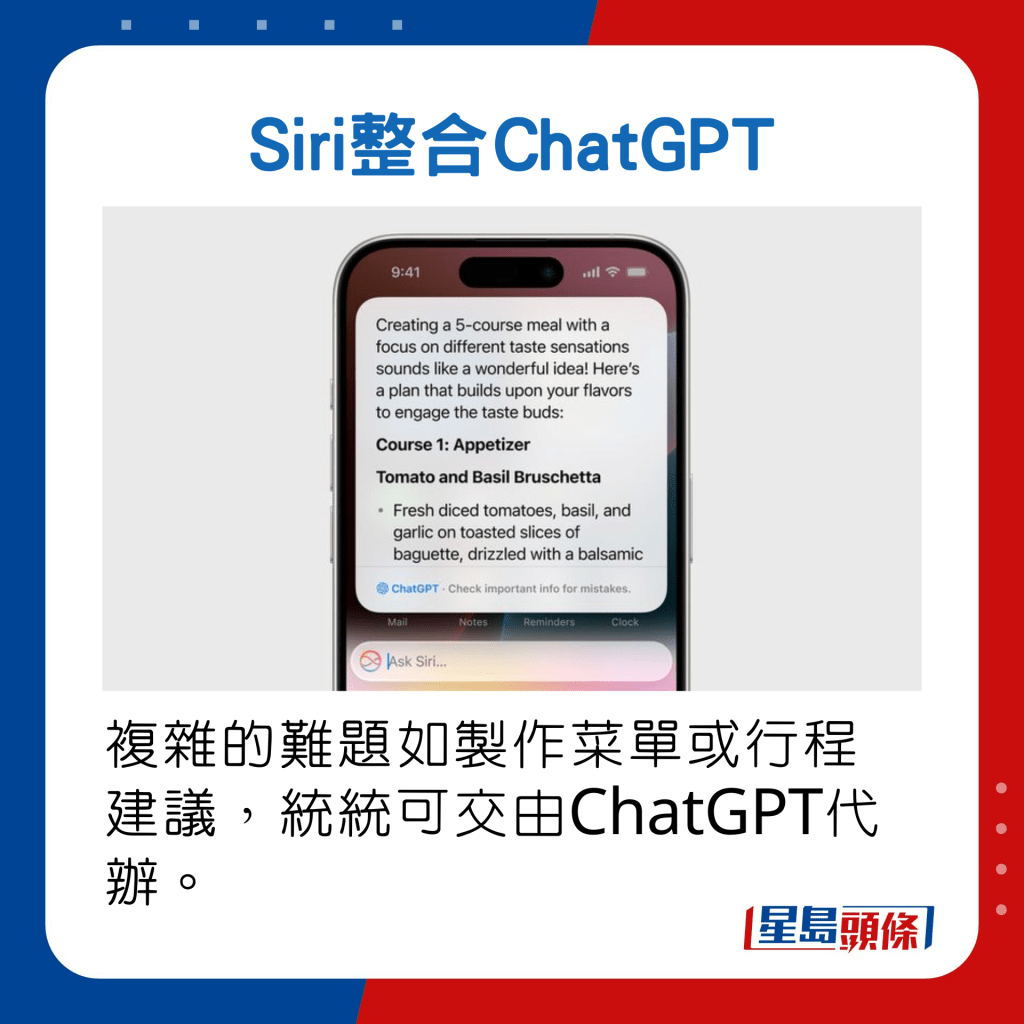
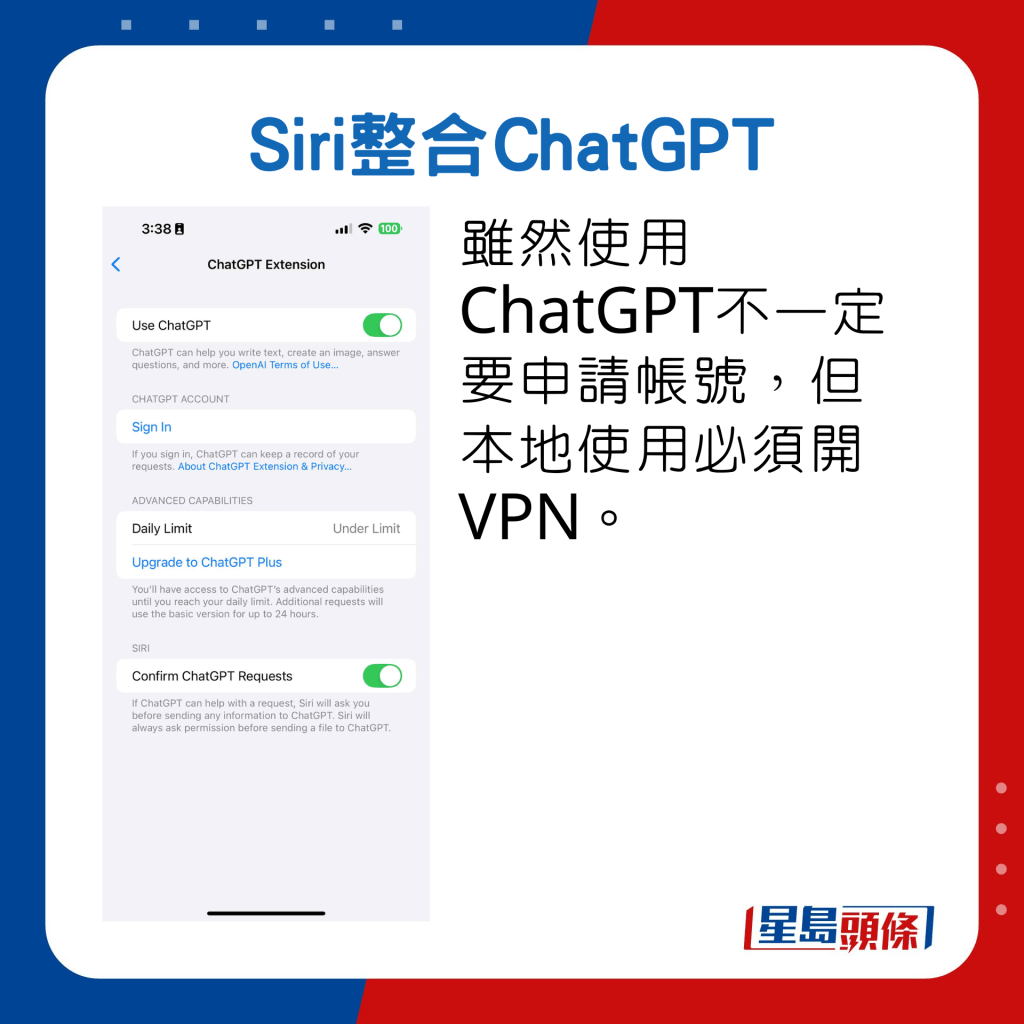
另一個生成圖像功能來自Genmoji,現在於iMessage或WhatsApp加入表情符號時,按下Genmoji鍵,就可以輸入文字描述生成自訂Emoji,之不過新表情符號能否做到傳情達意,對方收到後能否解讀當中含意,又是另一回事!
支援型號:iPhone 15 Pro系列及iPhone 16全系列
地區及語言設定:美國、英文
新功能3:Siri整合ChatGPT
相比生成圖像,更多果粉期待是Siri整合ChatGPT功能,除了回答複雜問題,亦可辨識螢幕上的內容,不過香港用戶要使用ChatGPT,必須開VPN切換地區至美國等地,若然閣下已是ChatGPT付費用戶,可直接在設定中登入,並可選擇訂閱ChatGPT Plus服務。
支援型號:iPhone 15 Pro系列及iPhone 16全系列
地區及語言設定:美國、英文
注意事項:須使用VPN
新功能4:Visual Intelligence


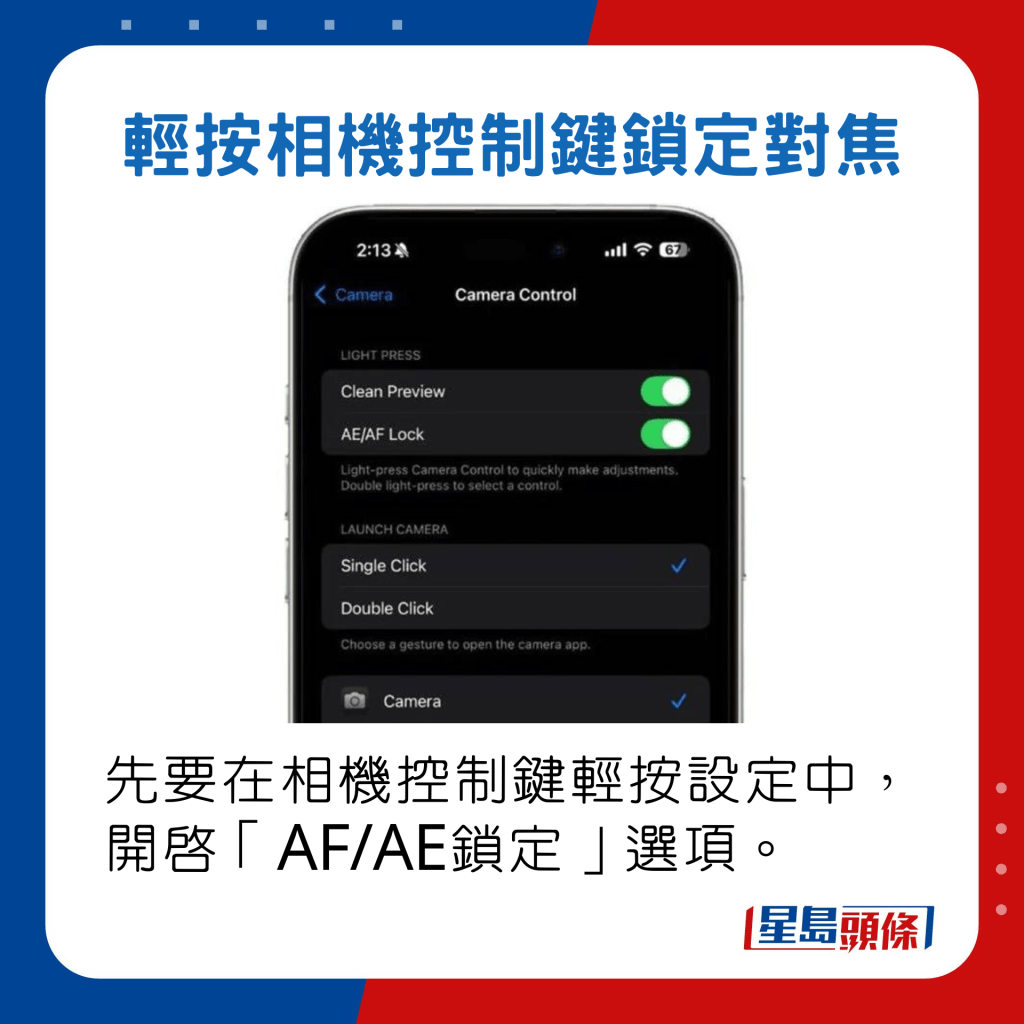

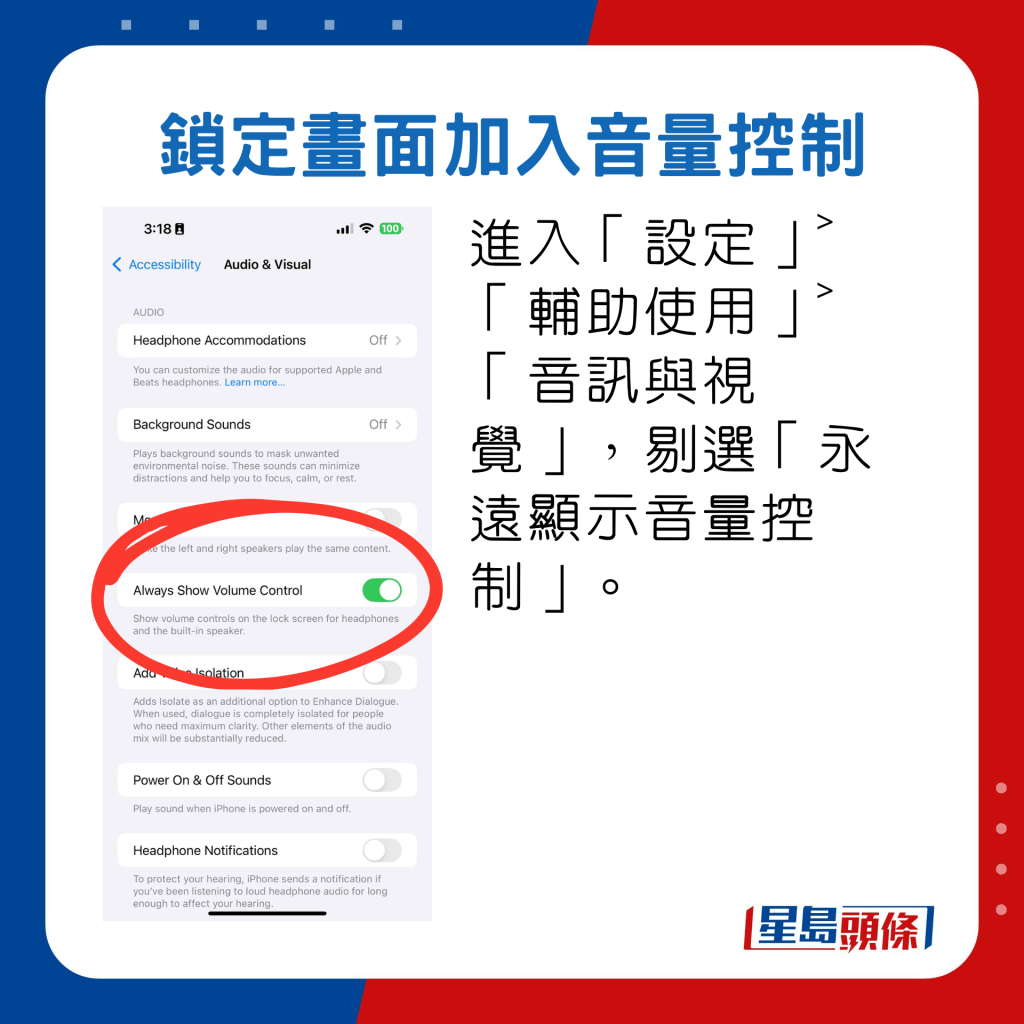

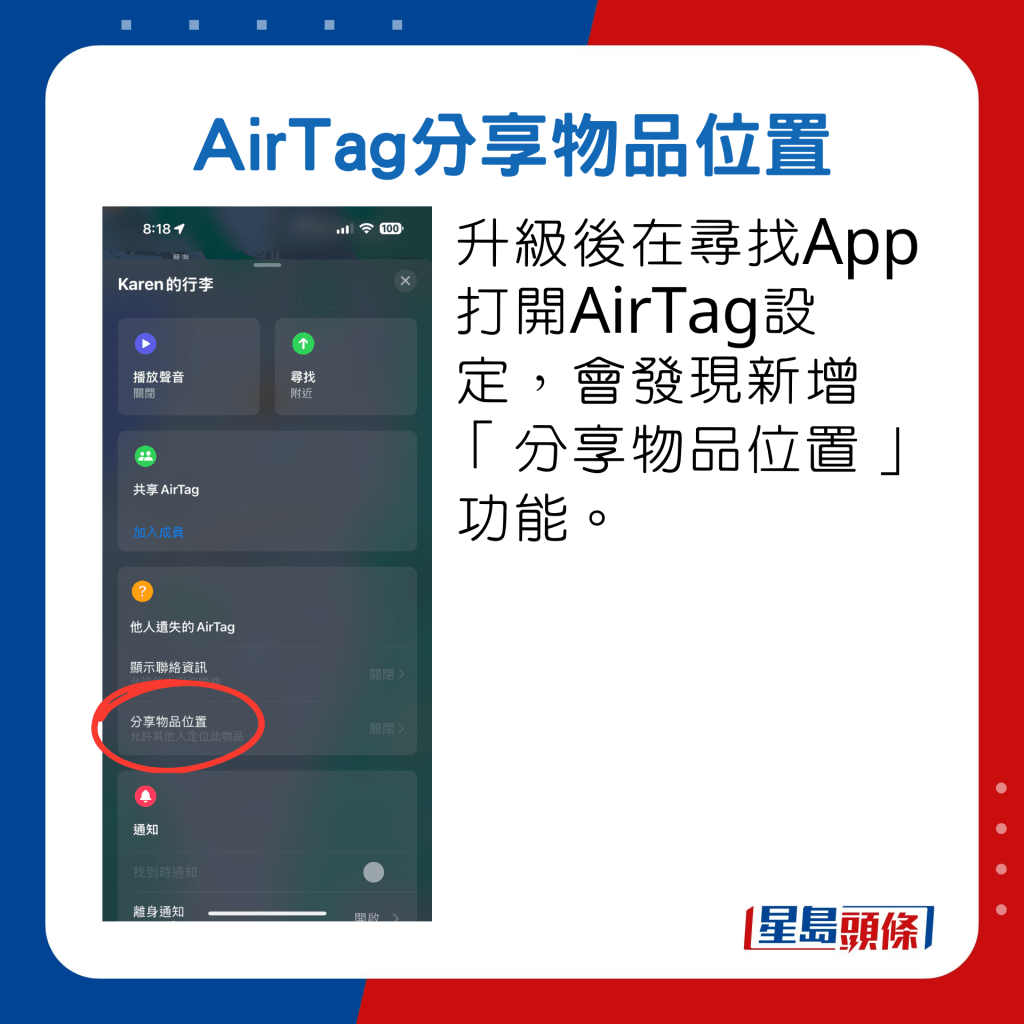
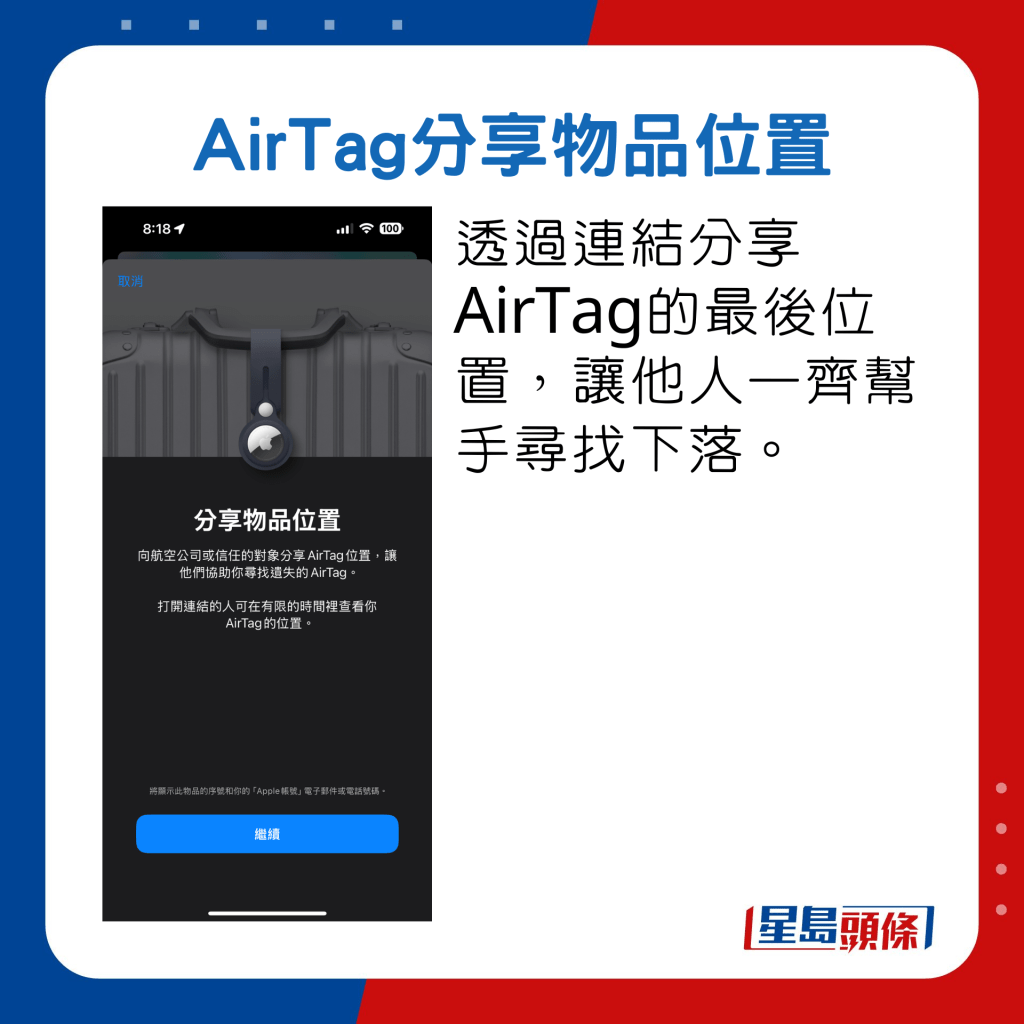
若是iPhone 16系列用家,iOS 18.2可讓相機控制鍵打開全新Visual Intelligence功能,只要長按這個按鍵進入拍攝介面,就可利用ChatGPT辨識鏡頭前的物件、餐廳,又或翻譯文字,亦可通過Google尋找類似相片。
支援型號:iPhone 16全系列
地區及語言設定:美國、英文
注意事項:須使用VPN
新功能5:輕按相機控制鍵鎖定對焦
另一個針對相機控制鍵而新增的功能,是類似於數碼操作的「半按對焦」操作,只要在相機控制鍵輕按設定中開啟「AF/AE鎖定」選項,住後拍攝時輕按相機控制鍵,就可以鎖定自動對焦及自動曝光,不用在螢幕長按對焦點,一旦手指放開,鎖定亦會隨之解除。
支援型號:iPhone 16全系列
2個通用新功能推介
撇開Apple Intelligence、Visual Intelligence等只適用指定型號及需要開VPN的功能,iOS 18.2亦為適用於所有iPhone的新功能,手上仍是舊型號的果粉不要太失望。
鎖定畫面加入音量控制
在iOS 18.2播放音樂或影片時,鎖定畫面的播放器可以直接調校音量大小,只要在進入「設定」˃「輔助使用」˃「音訊與視覺」,剔選「永遠顯示音量控制」即可。
AirTag分享物品位置
如果粉有用AirTag,來到iOS 18.2可以讓在行李遺失時更容易找回,事關新增的「分享物品位置」功能,可把AirTag最後位置透過一條連結分享其他人幫手尋找,如機場職員,若對方也是iPhone用戶,更可以《尋找》App精準定位物品位置,這條連結會在找回失物時或一星期後過期。
文:B1807
圖:Apple、果仁
延伸閱讀:iOS 18.1必試舊iPhone玩電話錄音Apple Intelligence初體驗
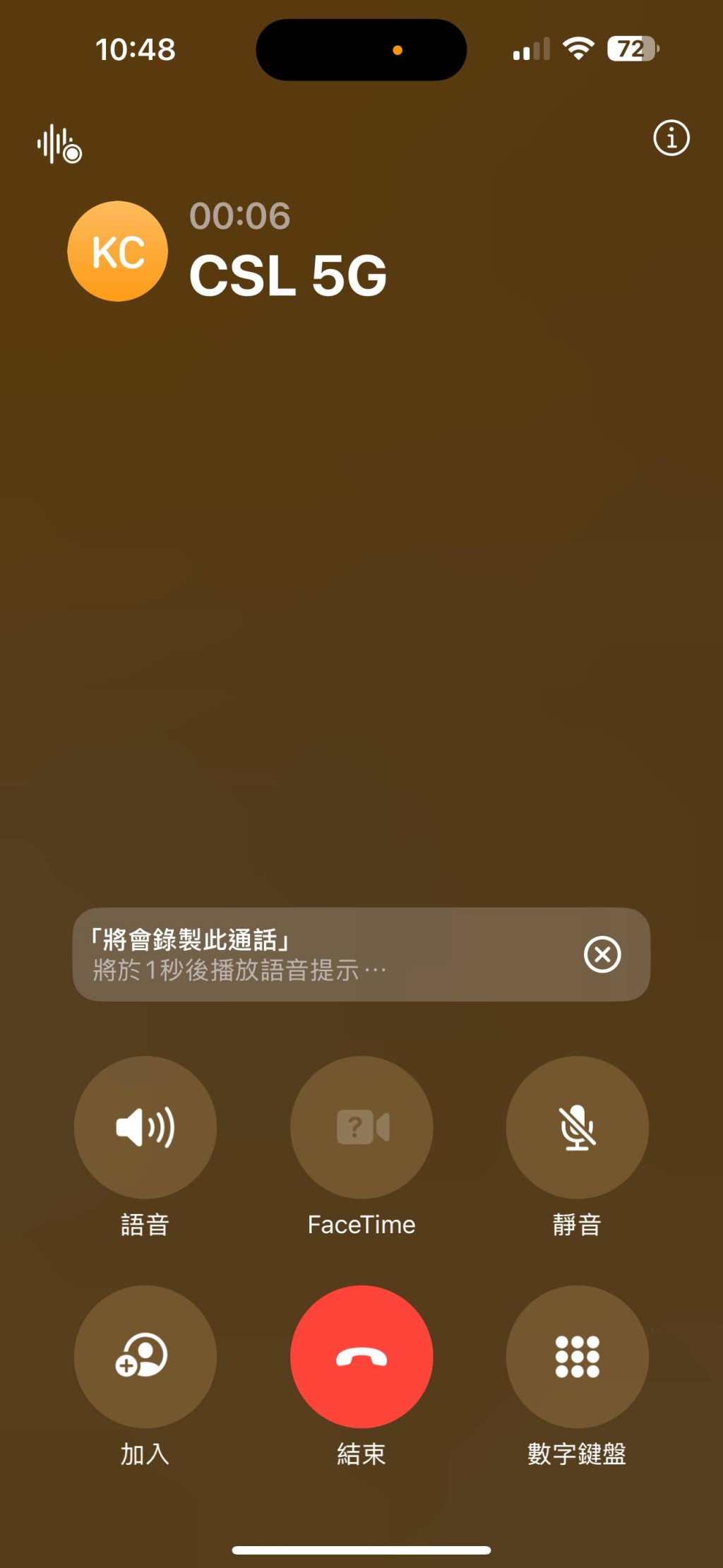
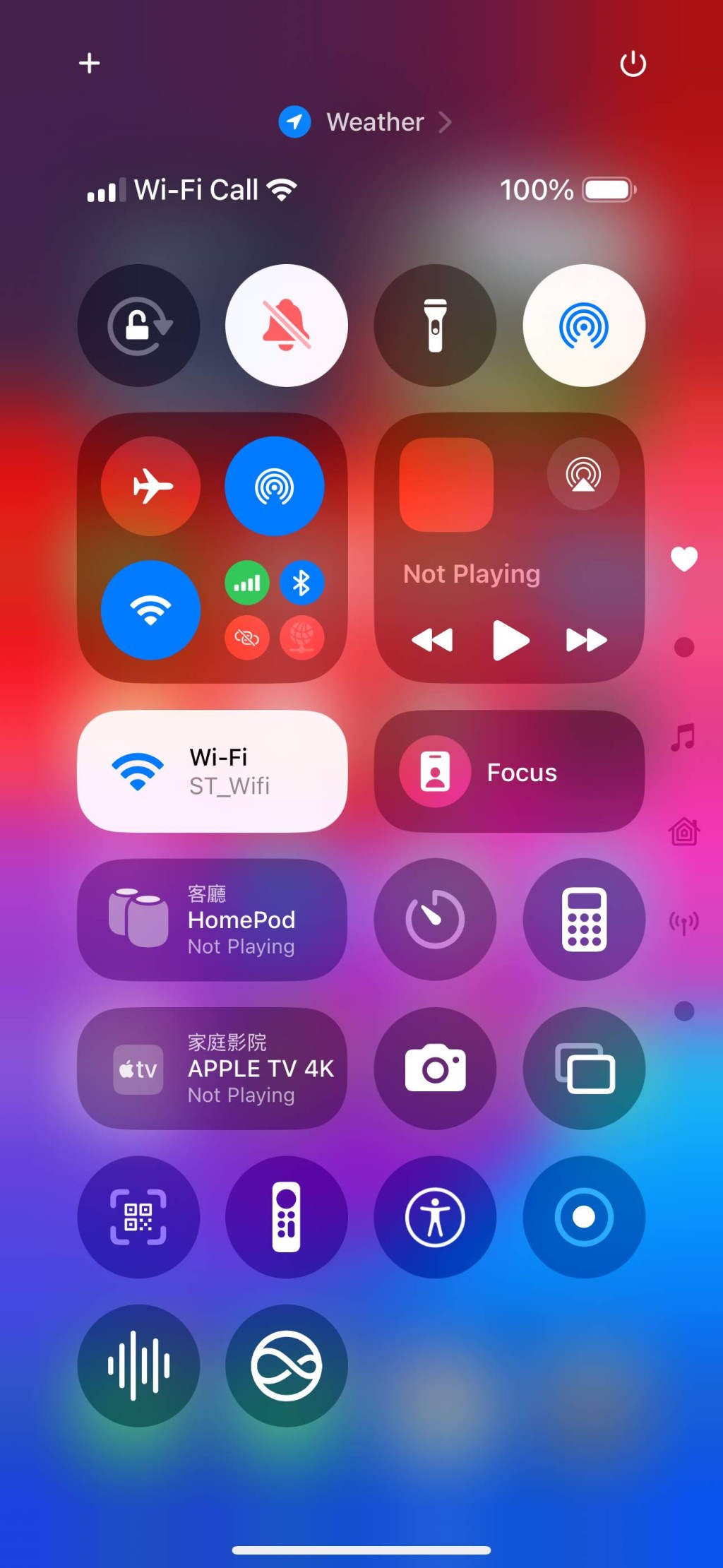
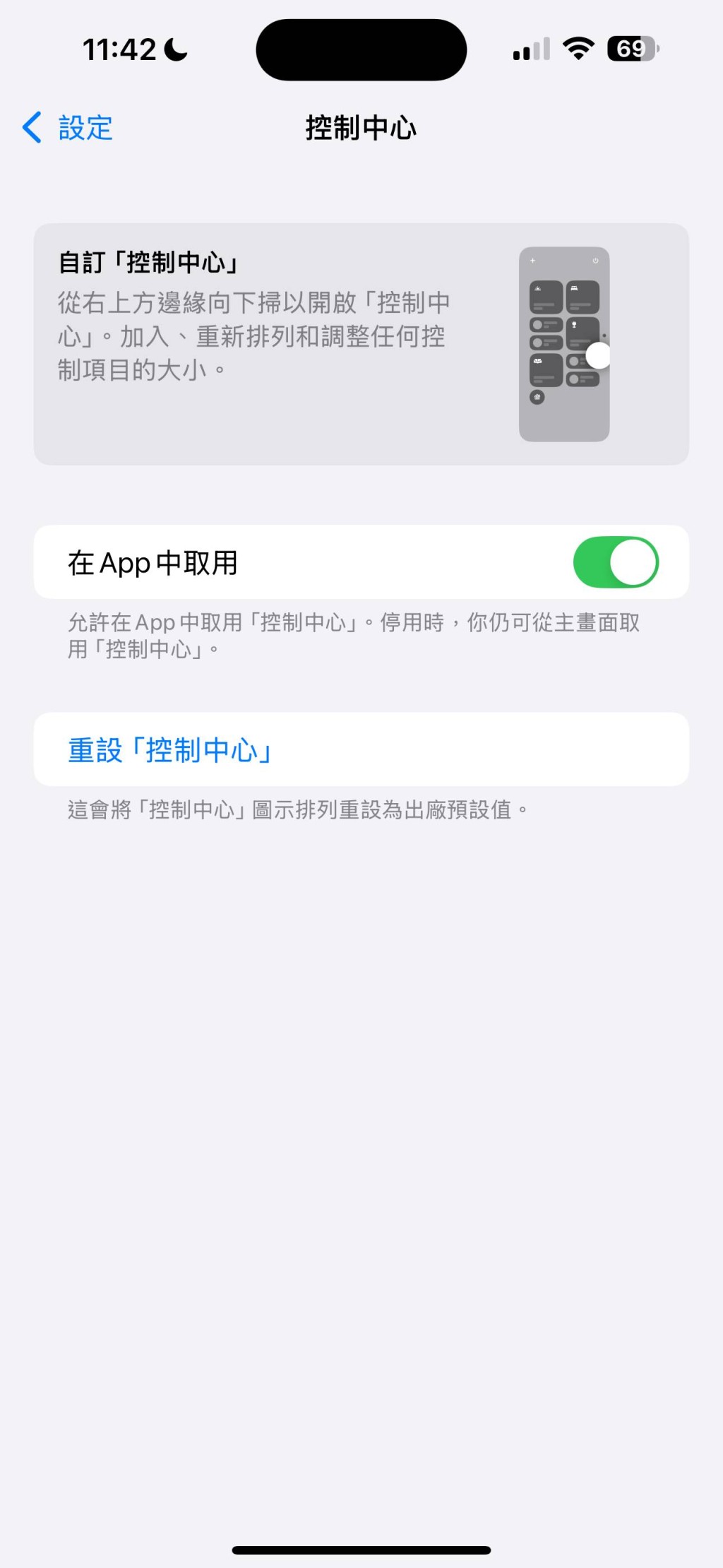
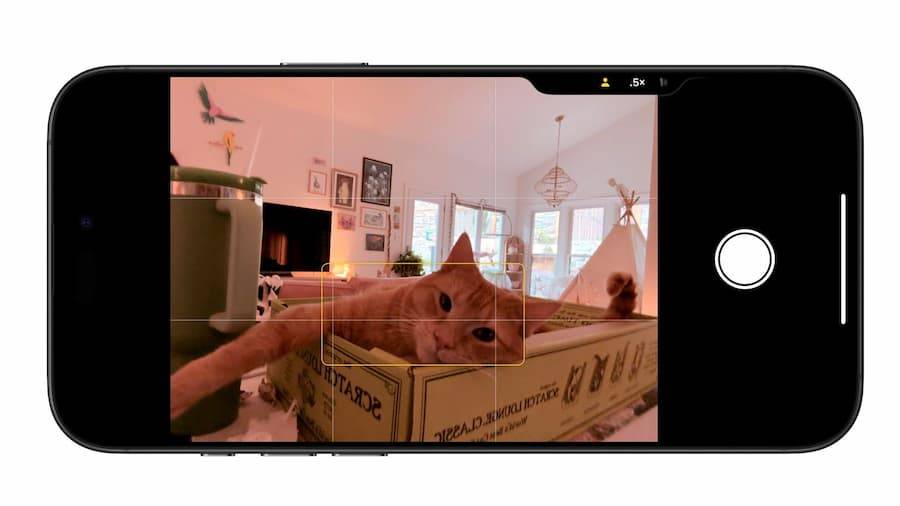
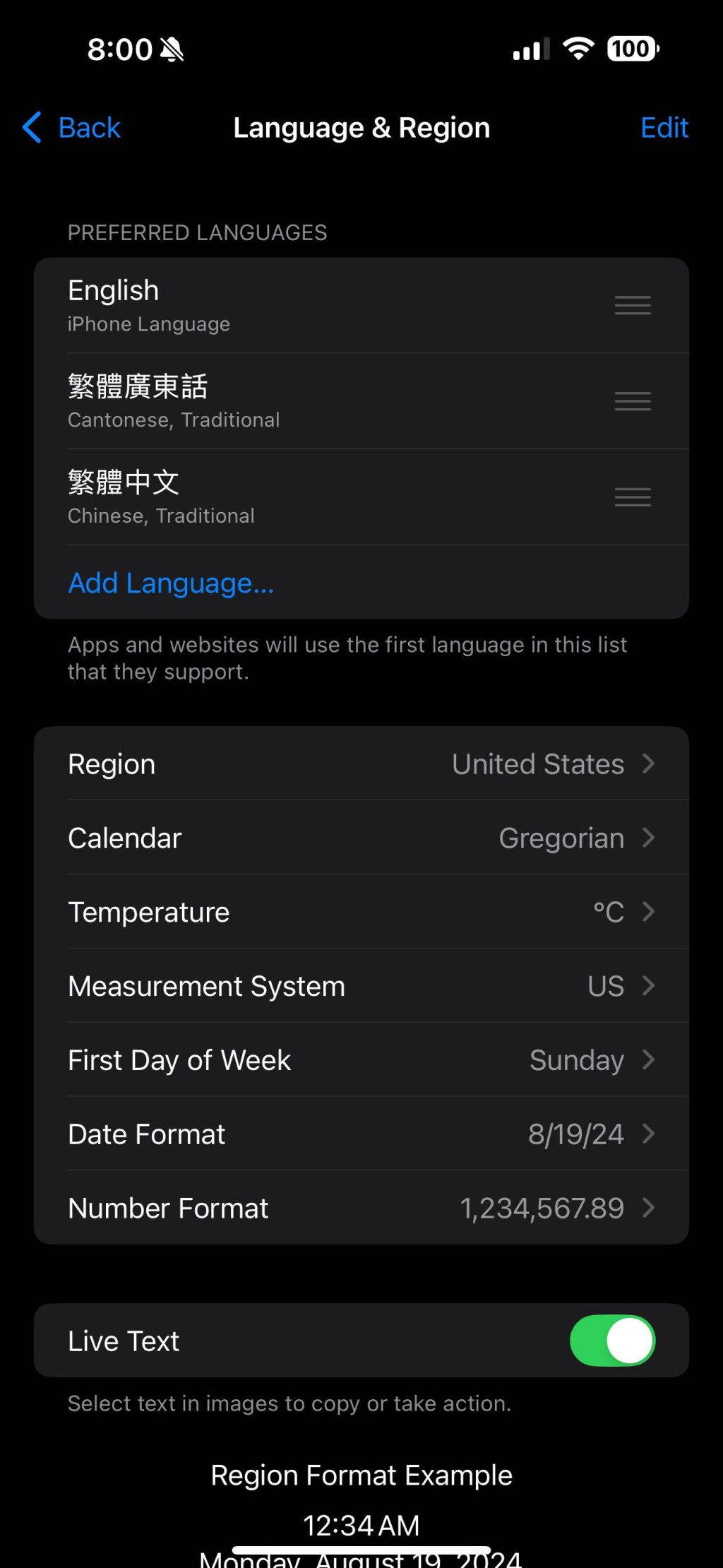
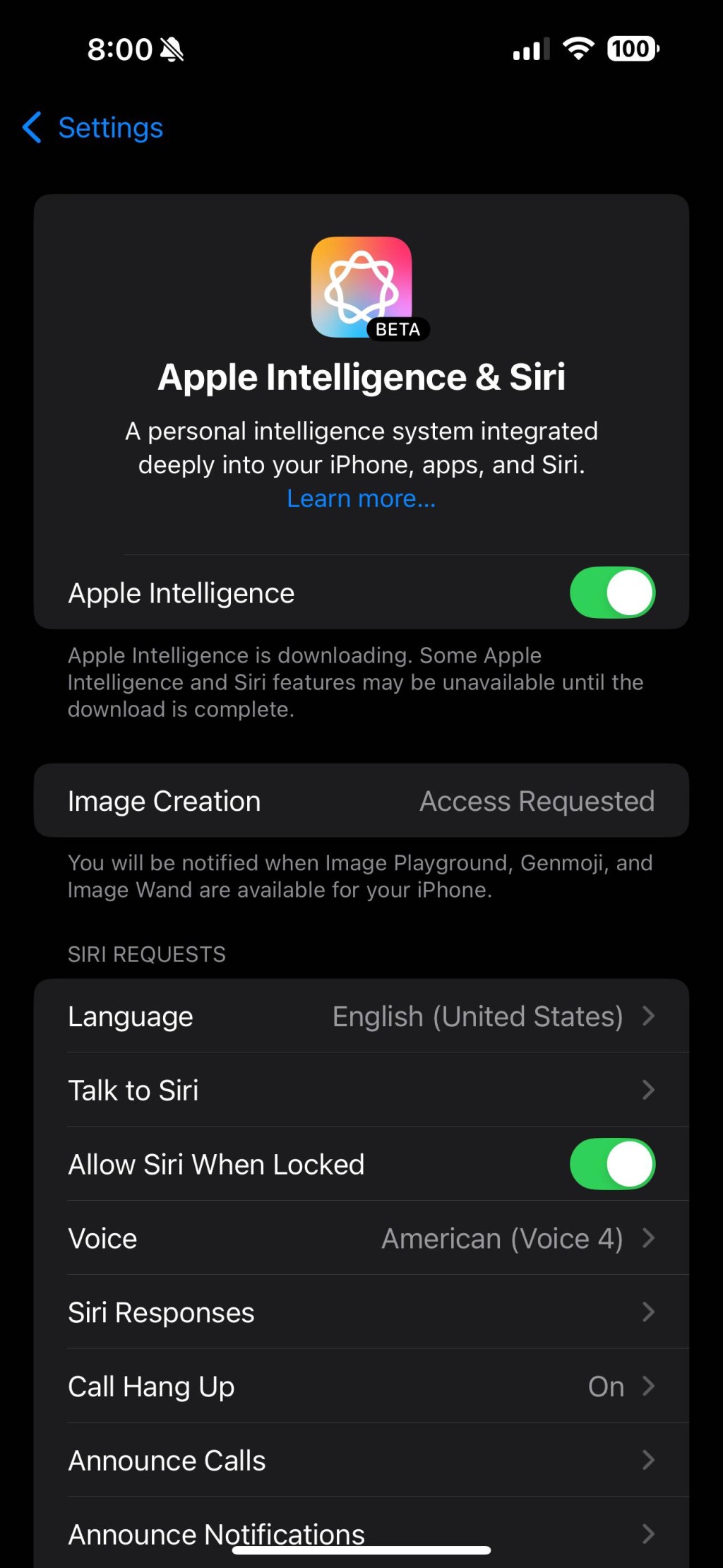
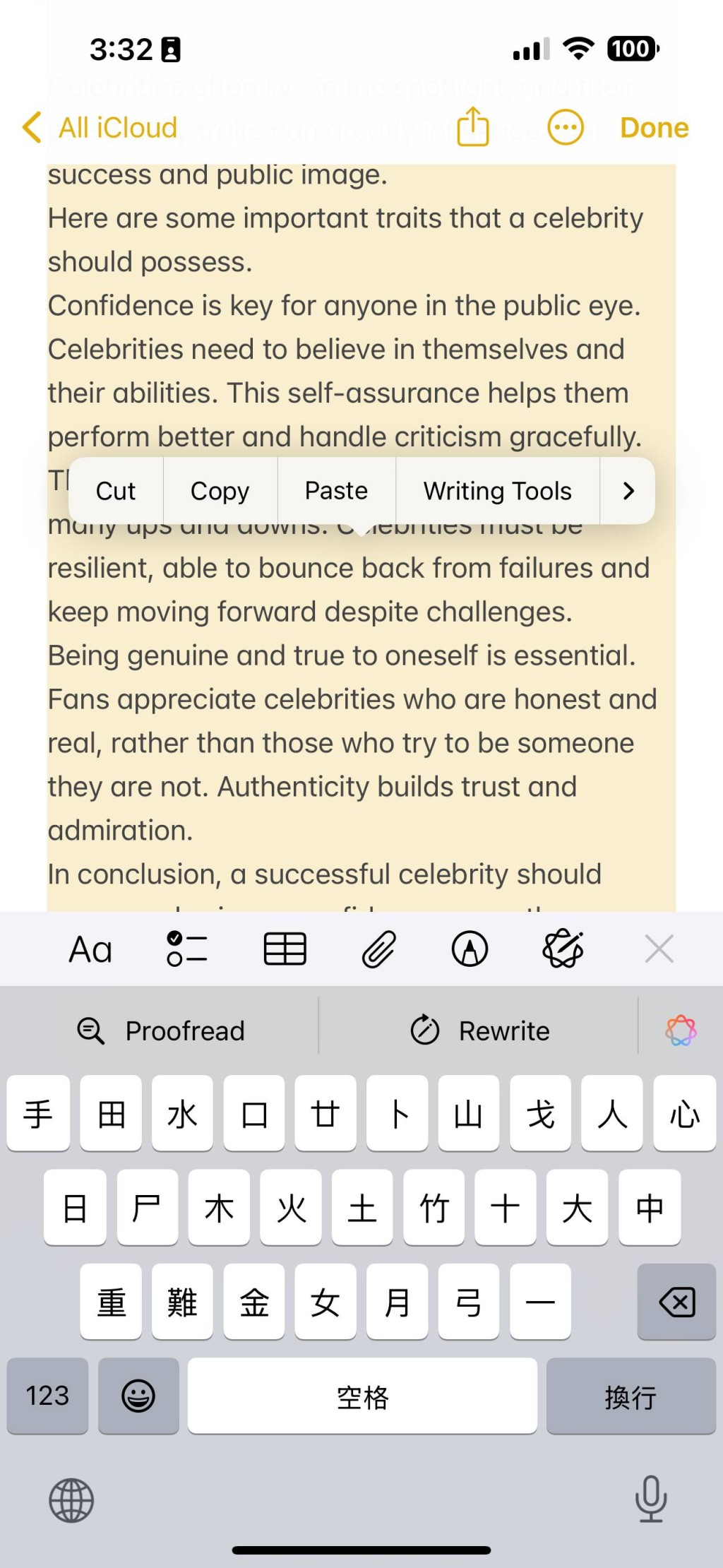
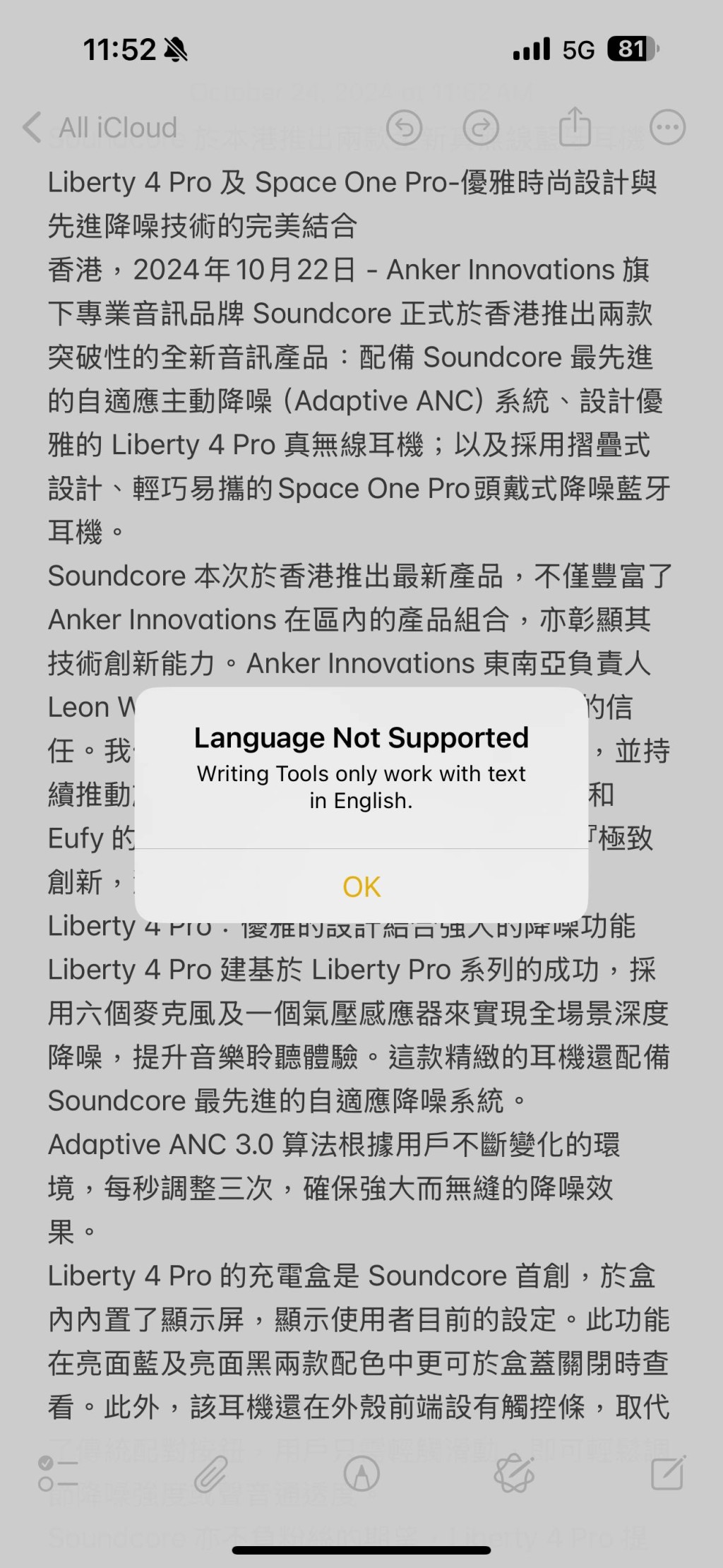
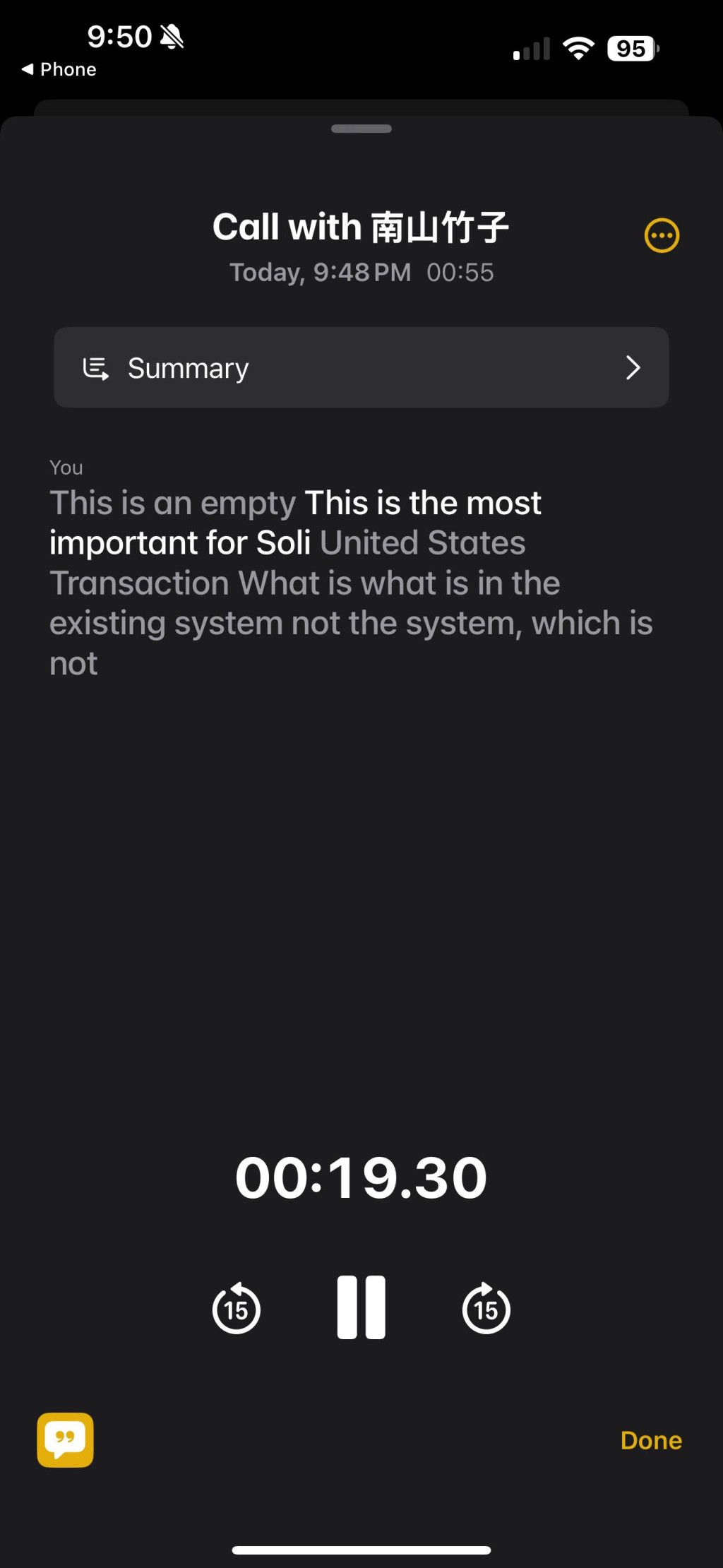


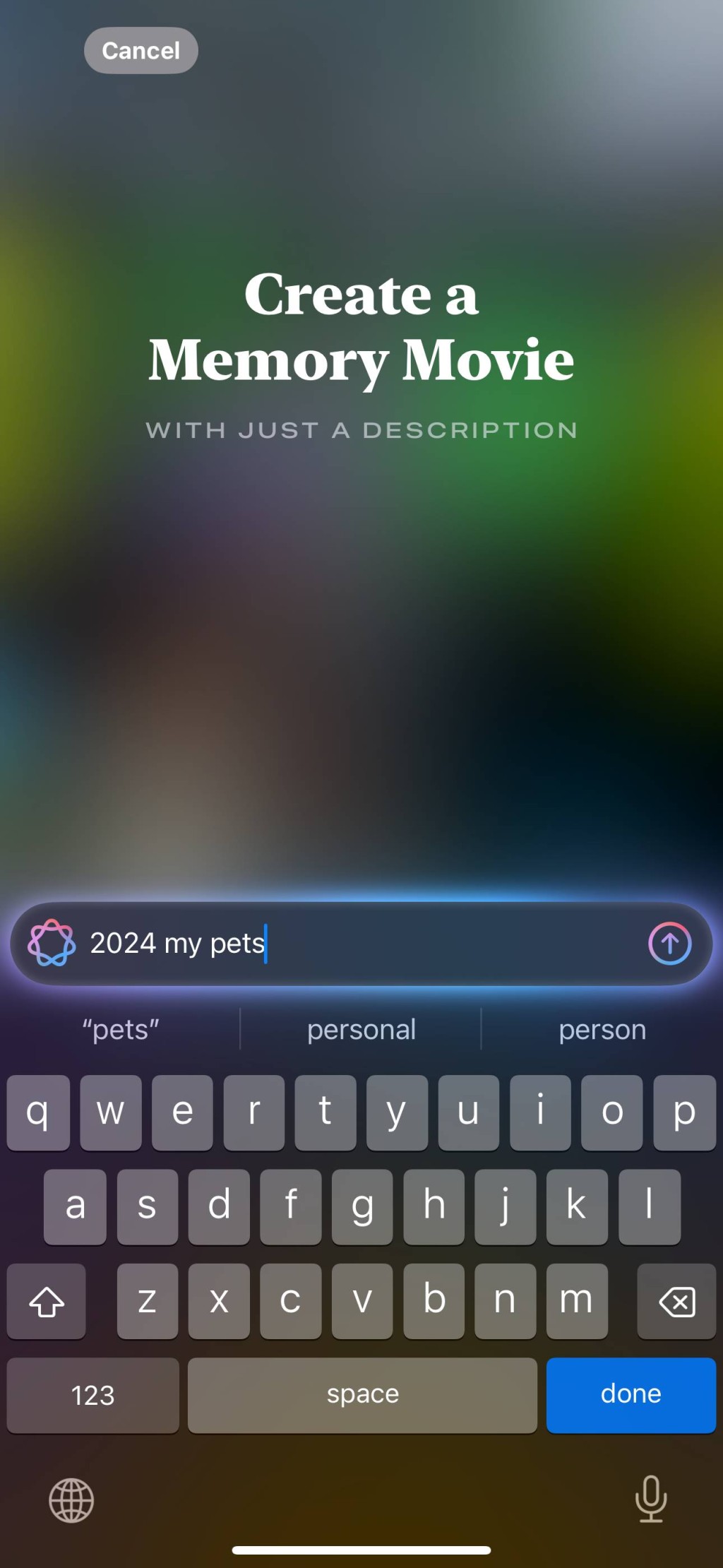






最新回應